Jak usunąć porywacza przeglądarki SearchNinja
Porywacz przeglądarkiZnany również jako: Przekierowanie SearchNinja
Otrzymaj bezpłatne skanowanie i sprawdź, czy twój komputer jest zainfekowany.
USUŃ TO TERAZAby korzystać z w pełni funkcjonalnego produktu, musisz kupić licencję na Combo Cleaner. Dostępny jest 7-dniowy bezpłatny okres próbny. Combo Cleaner jest własnością i jest zarządzane przez RCS LT, spółkę macierzystą PCRisk.
Jakiego rodzaju rozszerzeniem jest SearchNinja?
Nasza inspekcja rozszerzenia SearchNinja wykazała, że jest to porywacz przeglądarki stworzony w celu promowania fałszywej wyszukiwarki poprzez modyfikację ustawień przeglądarki internetowej. Odkryliśmy również, że SearchNinja może aktywować funkcję "Zarządzane przez twoją organizację". Użytkownicy powinni unikać dodawania SearchNinja do swoich przeglądarek.
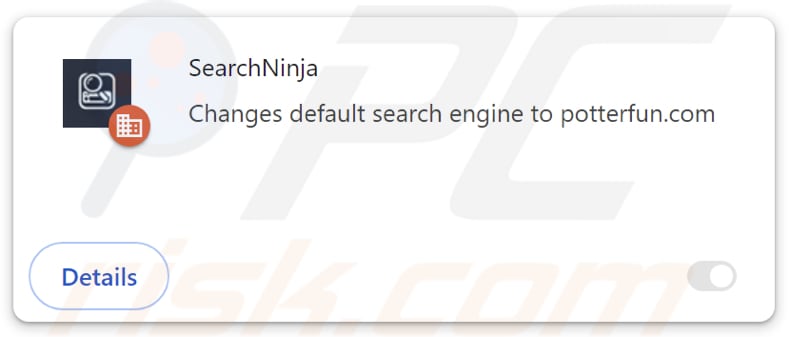
Przegląd porywacza przeglądarki SearchNinja
SearchNinja porywa przeglądarkę internetową zmieniając domyślną wyszukiwarkę, stronę główną i stronę nowej karty na guardflares.com. Po wprowadzeniu zapytania wyszukiwania SearchNinja przekierowuje użytkowników do guardflares.com, która następnie wysyła ich do potterfun.com (wątpliwej wyszukiwarki), czyniąc guardflares.com fałszywą wyszukiwarką.
Podczas gdy SearchNinja jest dodawana do przeglądarki internetowej i zmusza użytkowników do odwiedzenia wyżej wymienionych adresów, użytkownicy mogą być narażeni na różne oszustwa (np. oszustwa związane z pomocą techniczną, oszukańcze prezenty, loterie, ankiety, strony phishingowe itp.) Użytkownicy mogą również zostać nakłonieni do odwiedzenia stron internetowych zawierających złośliwe oprogramowanie i inne złośliwe treści.
Innymi słowy, wyniki dostarczane przez potterfun.com mogą zawierać linki do stron zaprojektowanych w celu kradzieży pieniędzy i danych osobowych oraz dystrybucji szkodliwego oprogramowania. Dlatego użytkownicy powinni unikać dodawania SearchNinja i odwiedzania guardflares.com i potterfun.com. Innym powodem unikania SearchNinja jest to, że może on włączyć ustawienie "Zarządzane przez Twoją organizację".
To ustawienie samo w sobie nie jest złośliwe. Jednak niewiarygodne rozszerzenia mogą nadużywać go do złośliwych celów. Ta funkcja w przeglądarkach internetowych wskazuje, że niektóre ustawienia lub konfiguracje są kontrolowane zdalnie, zazwyczaj przez administratora w miejscu pracy lub organizacji.
Niepożądane rozszerzenia, takie jak SearchNinja, mogą wykorzystywać to ustawienie do blokowania dostępu do określonych stron internetowych, zbierania poufnych informacji (np. danych logowania lub danych karty kredytowej), dodawania, wyłączania i usuwania rozszerzeń, zmiany motywów i nie tylko. Działania te mogą narazić użytkowników na zagrożenia prywatności i bezpieczeństwa.
| Nazwa | SearchNinja |
| Typ zagrożenia | Porywacz przeglądarki, przekierowanie, porywacz wyszukiwania, pasek narzędzi, niechciana nowa karta |
| Rozszerzenia przeglądarki | SearchNinja |
| Domniemana funkcjonalność | Ulepszone doświadczenie przeglądania |
| Promowany adres URL | guardflares.com, potterfun.com |
| Nazwy wykryć (guardflares.com) | Bfore.Ai PreCrime (złośliwy), pełna lista wykryć (VirusTotal) |
| Serwujący adres IP (guardflares.com) | 172.67.182.12 |
| Nazwy wykrywania (potterfun.com) | Nie dotyczy (VirusTotal) |
| Nazwy wykryć (instalator) | ESET-NOD32 (Win32/GenCBL.FHV), Google (wykryto), Ikarus (PUA.MSIL.Chromex), Microsoft (Trojan:Win32/Malgent!MTB), Rising (Adware.Agent!1.1034C (CLASSIC)), Pełna lista wykryć (VirusTotal) |
| Dotknięte ustawienia przeglądarki | Strona główna, adres URL nowej karty, domyślna wyszukiwarka |
| Objawy | Zmanipulowane ustawienia przeglądarki internetowej (strona główna, domyślna wyszukiwarka internetowa, ustawienia nowych kart). Użytkownicy są zmuszeni do odwiedzenia strony porywacza przeglądarki i przeszukiwania Internetu za pomocą jego wyszukiwarek. |
| Metody dystrybucji | Zwodnicze reklamy pop-up, instalatory bezpłatnego oprogramowania (sprzedaż wiązana), fałszywe instalatory Flash Player. |
| Szkody | Śledzenie przeglądarki internetowej (potencjalne problemy z prywatnością), wyświetlanie niechcianych reklam, przekierowania do podejrzanych witryn. |
| Usuwanie malware (Windows) |
Aby usunąć możliwe infekcje malware, przeskanuj komputer profesjonalnym oprogramowaniem antywirusowym. Nasi analitycy bezpieczeństwa zalecają korzystanie z Combo Cleaner. Pobierz Combo CleanerBezpłatny skaner sprawdza, czy twój komputer jest zainfekowany. Aby korzystać z w pełni funkcjonalnego produktu, musisz kupić licencję na Combo Cleaner. Dostępny jest 7-dniowy bezpłatny okres próbny. Combo Cleaner jest własnością i jest zarządzane przez RCS LT, spółkę macierzystą PCRisk. |
Przykłady porywaczy przeglądarki
Podsumowując, SearchNinja to szkodliwe rozszerzenie, które porywa przeglądarkę w celu promowania guardflares.com, narażając użytkowników na oszustwa, złośliwe oprogramowanie i zagrożenia prywatności. Ponadto może nadużywać ustawienia "Zarządzane przez twoją organizację". Użytkownicy powinni unikać dodawania SearchNinja i odwiedzania powiązanych z nią stron internetowych, aby chronić swoją prywatność i bezpieczeństwo.
Więcej przykładów porywaczy przeglądarki to Fire Shield Secure Search, MYWeb Watch i BlazeSearch.
Jak SearchNinja zainstalował się na moim komputerze?
SearchNinja jest promowany za pośrednictwem stron internetowych oferujących pirackie filmy, treści dla dorosłych i podobne treści. Przeglądarki mogą zostać przejęte po wykonaniu kroków podanych na tych stronach. Inne kanały powszechnie wykorzystywane do dystrybucji porywaczy przeglądarki to zwodnicze reklamy, programy do pobierania stron trzecich, podejrzane sklepy z aplikacjami, sieci P2P i zainfekowane strony internetowe.
Porywacze przeglądarki mogą być również dystrybuowane poprzez dołączanie ich do bezpłatnych lub podejrzanych programów. Użytkownicy mogą je nieumyślnie dodać lub zainstalować, kończąc instalację oprogramowania bez odznaczenia niechcianych ofert. W takich przypadkach porwanie przeglądarki ma miejsce, gdy użytkownicy nie zmieniają dostępnych ustawień (np. "Zaawansowane" lub "Niestandardowe") lub nie odznaczają pól wyboru.
Jak uniknąć instalacji porywaczy przeglądarki?
Zawsze pobieraj oprogramowanie z zaufanych oficjalnych stron internetowych i renomowanych sklepów z aplikacjami. Korzystanie z nieoficjalnych źródeł, takich jak sieci P2P, podejrzane strony, sklepy z aplikacjami innych firm itp. może prowadzić do przejęcia przeglądarki i jeszcze poważniejszych problemów. Wybierz również "Niestandardowe" lub "Zaawansowane" ustawienia i odznacz wszelkie dodatkowe, niechciane oferty podczas instalacji.
Nie klikaj reklam ani wyskakujących okienek napotkanych na podejrzanych stronach internetowych i nie zezwalaj tym witrynom na wysyłanie powiadomień. Zainstaluj godne zaufania narzędzia antywirusowe lub anty-malware i upewnij się, że system operacyjny, przeglądarki i oprogramowanie są aktualne. Jeśli twój komputer jest już zainfekowany SearchNinja, zalecamy uruchomienie skanowania za pomocą Combo Cleaner Antivirus dla Windows, aby automatycznie wyeliminować tego porywacza przeglądarki.
Guardflares.com przekierowuje na potterfun.com (GIF):
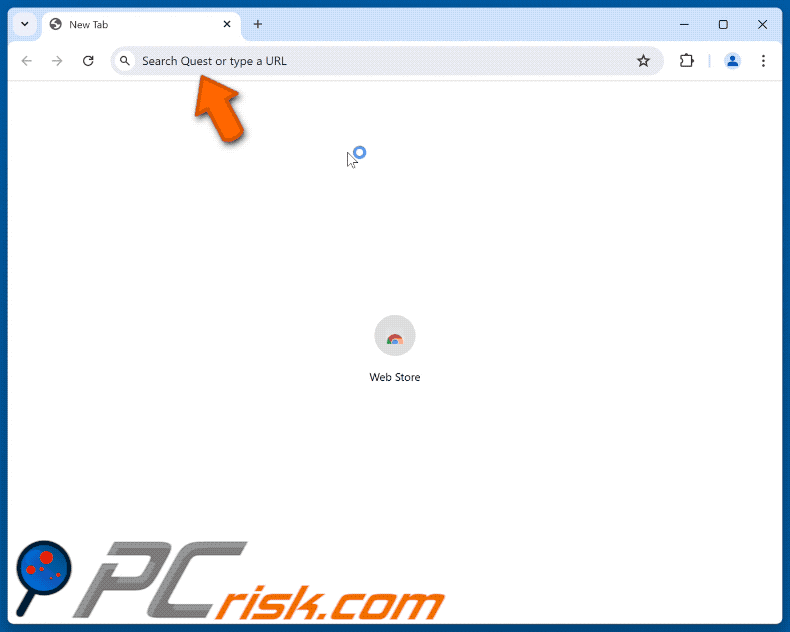
Uprawnienia wymagane przez porywacza przeglądarki SearchNinja:
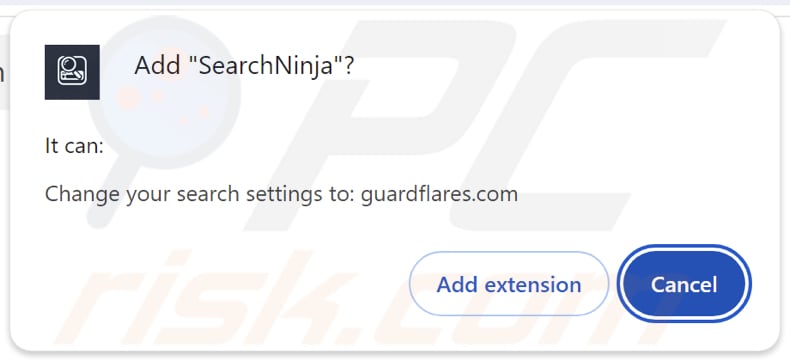
Opis SearchNinja:
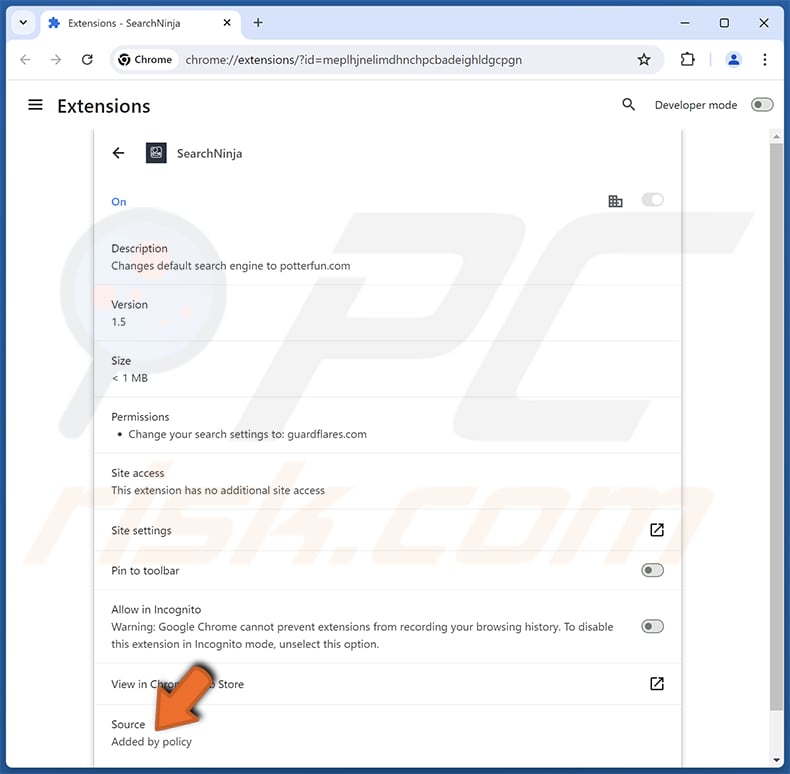
Strony internetowe promujące porywacza przeglądarki SearchNinja:
Natychmiastowe automatyczne usunięcie malware:
Ręczne usuwanie zagrożenia może być długim i skomplikowanym procesem, który wymaga zaawansowanych umiejętności obsługi komputera. Combo Cleaner to profesjonalne narzędzie do automatycznego usuwania malware, które jest zalecane do pozbycia się złośliwego oprogramowania. Pobierz je, klikając poniższy przycisk:
POBIERZ Combo CleanerPobierając jakiekolwiek oprogramowanie wyszczególnione na tej stronie zgadzasz się z naszą Polityką prywatności oraz Regulaminem. Aby korzystać z w pełni funkcjonalnego produktu, musisz kupić licencję na Combo Cleaner. Dostępny jest 7-dniowy bezpłatny okres próbny. Combo Cleaner jest własnością i jest zarządzane przez RCS LT, spółkę macierzystą PCRisk.
Szybkie menu:
- Czym jest SearchNinja?
- KROK 1. Odinstaluj aplikację SearchNinja za pomocą Panelu sterowania.
- KROK 2. Usunięcie porywacza przeglądarki SearchNinja z Google Chrome.
- KROK 3. Usunięcie strony domowej guardflares.com i domyślnej wyszukiwarki z Mozilla Firefox.
- KROK 4. Usunięcie przekierowania guardflares.com z Safari.
- KROK 5. Usuń nieuczciwe wtyczki z Microsoft Edge.
Usuwanie porywacza przeglądarki SearchNinja:
Użytkownicy Windows 10:

Kliknij prawym przyciskiem myszy w lewym dolnym rogu ekranu i w menu szybkiego dostępu wybierz Panel sterowania. W otwartym oknie wybierz Programy i funkcje.
Użytkownicy Windows 7:

Kliknij Start ("logo Windows" w lewym dolnym rogu pulpitu) i wybierz Panel sterowania. Zlokalizuj Programy i funkcje.
Użytkownicy macOS (OSX):

Kliknij Finder i w otwartym oknie wybierz Aplikacje. Przeciągnij aplikację z folderu Aplikacje do kosza (zlokalizowanego w Twoim Docku), a następnie kliknij prawym przyciskiem ikonę Kosza i wybierz Opróżnij kosz.
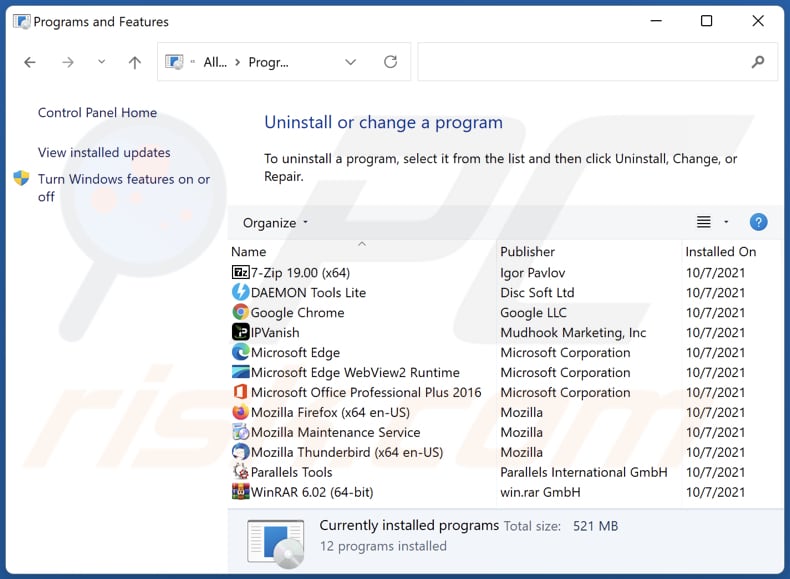
W oknie odinstalowywania programów: poszukaj wszelkich ostatnio zainstalowanych podejrzanych aplikacji, wybierz te wpisy i kliknij przycisk "Odinstaluj" lub "Usuń".
Po odinstalowaniu potencjalnie niechcianych aplikacji (które powodują przekierowania przeglądarki na stronę guardflares.com), przeskanuj swój komputer pod kątem wszelkich pozostałych niepożądanych składników. Aby przeskanować komputer, użyj zalecanego oprogramowania do usuwania malware.
POBIERZ narzędzie do usuwania złośliwego oprogramowania
Combo Cleaner sprawdza, czy twój komputer został zainfekowany. Aby korzystać z w pełni funkcjonalnego produktu, musisz kupić licencję na Combo Cleaner. Dostępny jest 7-dniowy bezpłatny okres próbny. Combo Cleaner jest własnością i jest zarządzane przez RCS LT, spółkę macierzystą PCRisk.
Usuwanie porywacza przeglądarki SearchNinja z przeglądarek internetowych:
Film pokazujący jak usunąć przekierowania przeglądarki:
 Usuń złośliwe rozszerzenia z Google Chrome:
Usuń złośliwe rozszerzenia z Google Chrome:
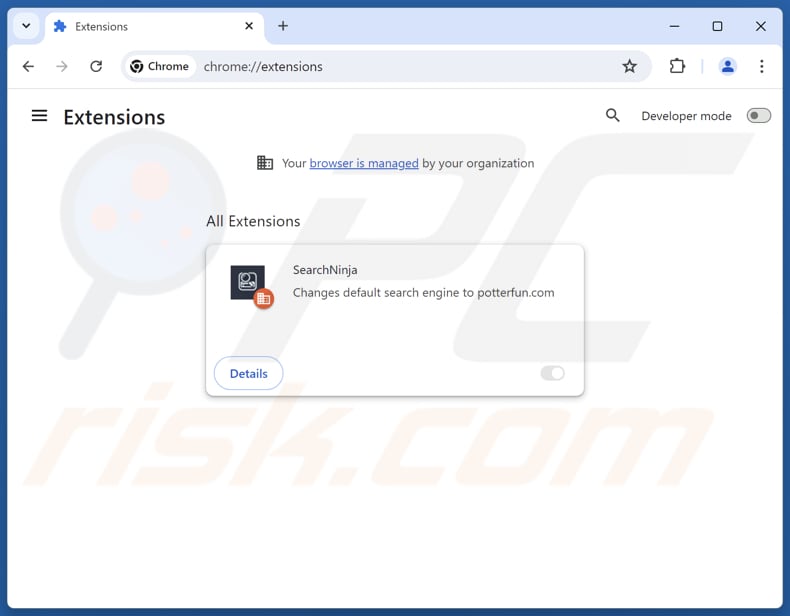
Kliknij ikonę menu Chrome ![]() (w prawym górnym rogu Google Chrome), wybierz "Rozszerzenia" i kliknij "Zarządzaj rozszerzeniami". Zlokalizuj "SearchNinja" i inne ostatnio zainstalowane podejrzane rozszerzenia, wybierz te wpisy i kliknij "Usuń". Jeśli rozszerzenie jest zablokowane (widzisz włączoną funkcję "Twoja przeglądarka jest zarządzana przez Twoją organizację"), przeczytaj ten artykuł, aby uzyskać szczegółowe instrukcje usuwania.
(w prawym górnym rogu Google Chrome), wybierz "Rozszerzenia" i kliknij "Zarządzaj rozszerzeniami". Zlokalizuj "SearchNinja" i inne ostatnio zainstalowane podejrzane rozszerzenia, wybierz te wpisy i kliknij "Usuń". Jeśli rozszerzenie jest zablokowane (widzisz włączoną funkcję "Twoja przeglądarka jest zarządzana przez Twoją organizację"), przeczytaj ten artykuł, aby uzyskać szczegółowe instrukcje usuwania.
Zmiana strony głównej:
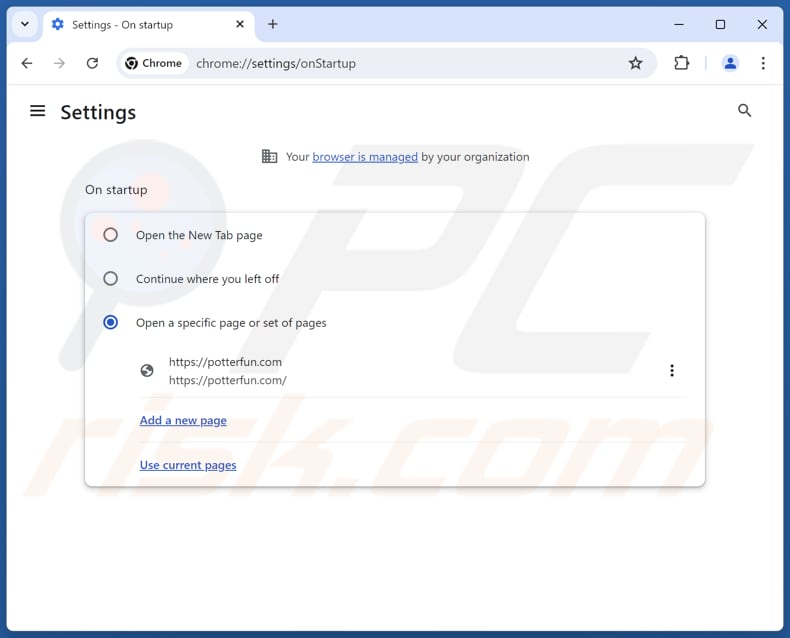
Kliknij ikonę menu Chrome ![]() (w prawym górnym rogu Google Chrome), wybierz "Ustawienia". W sekcji "Podczas uruchamiania" wyłącz "SearchNinja", poszukaj adresu URL porywacza przeglądarki (hxxp://www.guardflares.com) poniżej opcji "Otwórz określoną lub zestaw stron". Jeśli jest obecny, kliknij ikonę trzech pionowych kropek i wybierz "Usuń".
(w prawym górnym rogu Google Chrome), wybierz "Ustawienia". W sekcji "Podczas uruchamiania" wyłącz "SearchNinja", poszukaj adresu URL porywacza przeglądarki (hxxp://www.guardflares.com) poniżej opcji "Otwórz określoną lub zestaw stron". Jeśli jest obecny, kliknij ikonę trzech pionowych kropek i wybierz "Usuń".
Zmiana domyślnej wyszukiwarki:
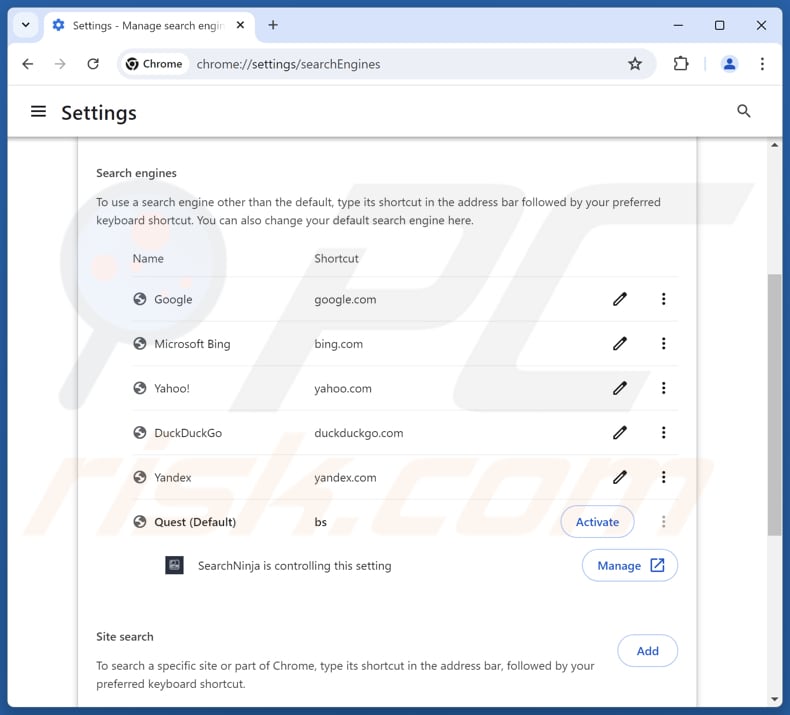
Aby zmienić domyślną wyszukiwarkę w Google Chrome: Kliknij ikonę menu Chrome ![]() (w prawym górnym rogu Google Chrome), wybierz "Ustawienia", w sekcji "Wyszukiwarka" kliknij "Zarządzaj wyszukiwarkami....", na otwartej liście poszukaj "guardflares.com", po znalezieniu kliknij trzy pionowe kropki obok tego adresu URL i wybierz "Usuń".
(w prawym górnym rogu Google Chrome), wybierz "Ustawienia", w sekcji "Wyszukiwarka" kliknij "Zarządzaj wyszukiwarkami....", na otwartej liście poszukaj "guardflares.com", po znalezieniu kliknij trzy pionowe kropki obok tego adresu URL i wybierz "Usuń".
- Jeśli nadal masz problemy z przekierowaniami przeglądarki i niechcianymi reklamami - Zresetuj Google Chrome.
Metoda opcjonalna:
Jeśli nadal masz problem z usunięciem przekierowanie searchninja, przywróć ustawienia swojej przeglądarki Google Chrome. Kliknij ikonę menu Chrome ![]() (w prawym górnym rogu Google Chrome) i wybierz Ustawienia. Przewiń w dół do dołu ekranu. Kliknij link Zaawansowane….
(w prawym górnym rogu Google Chrome) i wybierz Ustawienia. Przewiń w dół do dołu ekranu. Kliknij link Zaawansowane….

Po przewinięciu do dołu ekranu, kliknij przycisk Resetuj (Przywróć ustawienia do wartości domyślnych).

W otwartym oknie potwierdź, że chcesz przywrócić ustawienia Google Chrome do wartości domyślnych klikając przycisk Resetuj.

 Usuń złośliwe rozszerzenia z Mozilla Firefox:
Usuń złośliwe rozszerzenia z Mozilla Firefox:
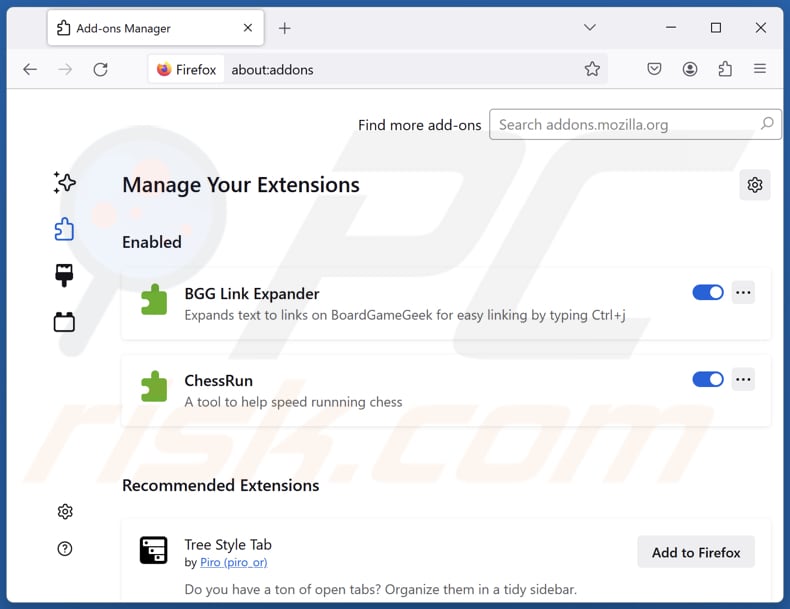
Kliknij menu Firefox ![]() (w prawym górnym rogu głównego okna), wybierz "Dodatki i motywy". Kliknij "Rozszerzenia", w otwartym oknie znajdź "SearchNinja", a także wszystkie ostatnio zainstalowane podejrzane rozszerzenia, kliknij na trzy kropki, a następnie kliknij "Usuń".
(w prawym górnym rogu głównego okna), wybierz "Dodatki i motywy". Kliknij "Rozszerzenia", w otwartym oknie znajdź "SearchNinja", a także wszystkie ostatnio zainstalowane podejrzane rozszerzenia, kliknij na trzy kropki, a następnie kliknij "Usuń".
Zmień swoją stronę główną:
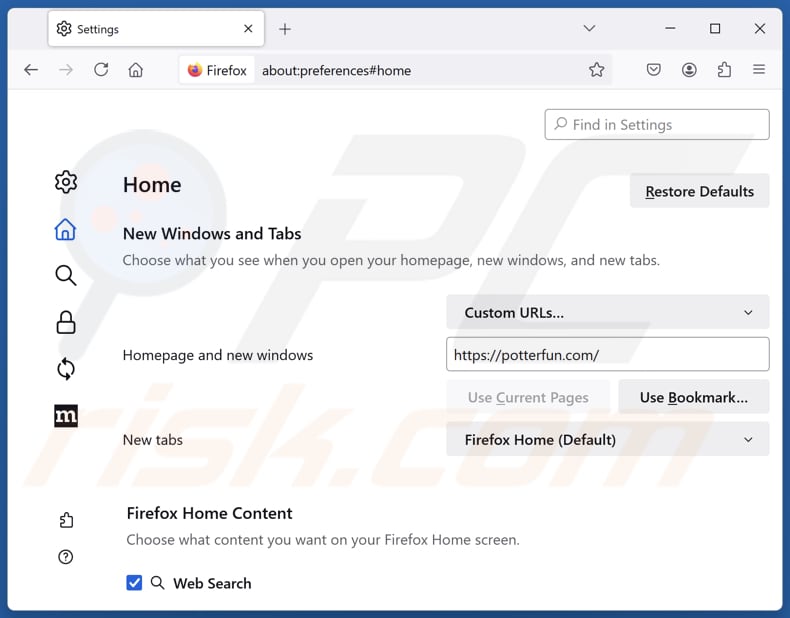
Aby zresetować stronę startową, kliknij menu Firefox ![]() (w prawym górnym rogu głównego okna), a następnie wybierz "Ustawienia", w otwartym oknie wyłącz "SearchNinja", usuń hxxp://guardflares.com i wprowadź preferowaną domenę, która otworzy się przy każdym uruchomieniu Mozilla Firefox.
(w prawym górnym rogu głównego okna), a następnie wybierz "Ustawienia", w otwartym oknie wyłącz "SearchNinja", usuń hxxp://guardflares.com i wprowadź preferowaną domenę, która otworzy się przy każdym uruchomieniu Mozilla Firefox.
Zmień domyślną wyszukiwarkę:
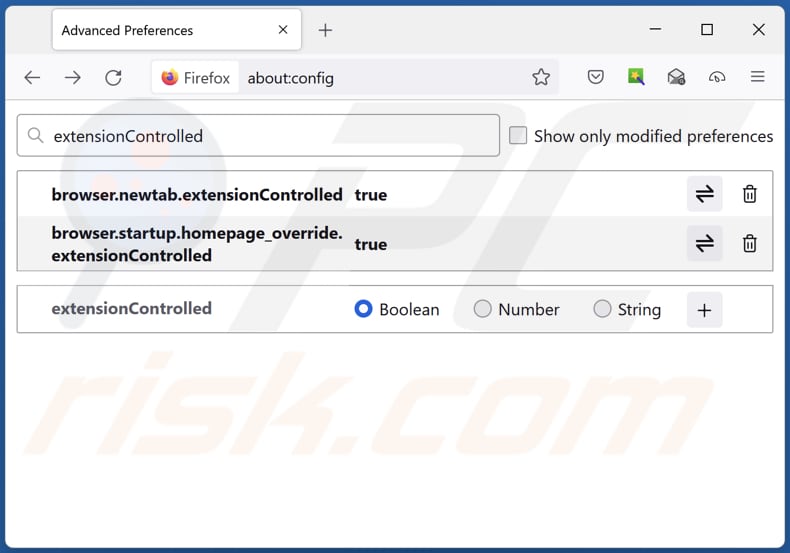
W pasku adresu URL wpisz "about:config" i naciśnij Enter. Kliknij "Zaakceptuj ryzyko i kontynuuj".
W filtrze wyszukiwania u góry wpisz: "extensionControlled". Ustaw oba wyniki na "false", klikając dwukrotnie każdy wpis lub klikając przycisk ![]() .
.
Metoda opcjonalna:
Użytkownicy komputerów, którzy mają problemy z usunięciem przekierowanie searchninja, mogą zresetować ustawienia Mozilla Firefox do domyślnych.
Otwórz Mozilla Firefox i w prawym górnym rogu okna głównego kliknij menu Firefox ![]() . W otworzonym menu kliknij na ikonę Otwórz Menu Pomoc
. W otworzonym menu kliknij na ikonę Otwórz Menu Pomoc![]() .
.

Wybierz Informacje dotyczące rozwiązywania problemów.

W otwartym oknie kliknij na przycisk Reset Firefox.

W otwartym oknie potwierdź, że chcesz zresetować ustawienia Mozilla Firefox do domyślnych klikając przycisk Reset.

 Usuwanie złośliwych rozszerzeń z Safari:
Usuwanie złośliwych rozszerzeń z Safari:

Upewnij się, że Twoja przeglądarka Safari jest aktywna, kliknij menu Safari i wybierz Preferencje....

W otwartym oknie preferencji wybierz zakładkę Rozszerzenia. Zlokalizuj wszelkie ostatnio zainstalowane podejrzane rozszerzenia i odinstaluj je.

W oknie preferencji wybierz zakładkę Ogólne i upewnij się, że Twoja strona domowa jest ustawiona na preferowany URL. Jeżeli jest zmieniona na porywacz przeglądarki, zmień to.

W oknie preferencji wybierz zakładkę Szukaj i upewnij się, że wybrana jest Twoja preferowana wyszukiwarka.
Metoda opcjonalna:
Upewnij się, że Twoja przeglądarka Safari jest aktywna i kliknij menu Safari. Z rozwijanego menu wybierz Wyczyść historię i dane witryn...

W otwartym oknie wybierz całą historię i kliknij przycisk wyczyść historię.

 Usuwanie złośliwych rozszerzeń z Microsoft Edge:
Usuwanie złośliwych rozszerzeń z Microsoft Edge:

Kliknij ikonę menu Edge ![]() (w prawym górnym rogu Microsoft Edge) i wybierz "Rozszerzenia". Znajdź wszelkie ostatnio zainstalowane podejrzane dodatki przeglądarki i usuń je.
(w prawym górnym rogu Microsoft Edge) i wybierz "Rozszerzenia". Znajdź wszelkie ostatnio zainstalowane podejrzane dodatki przeglądarki i usuń je.
Zmień ustawienia strony domowej i nowej zakładki:

Kliknij ikonę menu Edge ![]() (w prawym górnym rogu Microsoft Edge) i wybierz „Ustawienia". W sekcji "Po uruchomieniu" poszukaj nazwy porywacza przeglądarki i kliknij "Wyłącz".
(w prawym górnym rogu Microsoft Edge) i wybierz „Ustawienia". W sekcji "Po uruchomieniu" poszukaj nazwy porywacza przeglądarki i kliknij "Wyłącz".
Zmień swoją domyślną wyszukiwarkę internetową:

Aby zmienić swoją domyślną wyszukiwarkę w Microsoft Edge: Kliknij ikonę menu Edge ![]() (w prawym górnym rogu Microsoft Edge), wybierz "Prywatność i usługi", przewiń w dół strony i wybierz "Pasek adresu". W sekcji "Wyszukiwarki używane w pasku adresu" poszukaj nazwy niechcianej wyszukiwarki internetowej, a po jej zlokalizowaniu kliknij przycisk "Wyłącz" obok niej. Możesz też kliknąć "Zarządzanie wyszukiwarkami". W otwartym menu poszukaj niechcianej wyszukiwarki internetowej. Kliknij ikonę puzzli
(w prawym górnym rogu Microsoft Edge), wybierz "Prywatność i usługi", przewiń w dół strony i wybierz "Pasek adresu". W sekcji "Wyszukiwarki używane w pasku adresu" poszukaj nazwy niechcianej wyszukiwarki internetowej, a po jej zlokalizowaniu kliknij przycisk "Wyłącz" obok niej. Możesz też kliknąć "Zarządzanie wyszukiwarkami". W otwartym menu poszukaj niechcianej wyszukiwarki internetowej. Kliknij ikonę puzzli ![]() obok niej i wybierz "Wyłącz".
obok niej i wybierz "Wyłącz".
Metoda opcjonalna:
Jeśli nadal masz problemy z usunięciem przekierowanie searchninja, przywróć ustawienia przeglądarki Microsoft Edge. Kliknij ikonę menu Edge ![]() (w prawym górnym rogu Microsoft Edge) i wybierz Ustawienia.
(w prawym górnym rogu Microsoft Edge) i wybierz Ustawienia.

W otwartym menu ustawień wybierz Przywróć ustawienia.

Wybierz Przywróć ustawienia do ich wartości domyślnych. W otwartym oknie potwierdź, że chcesz przywrócić ustawienia Microsoft Edge do domyślnych, klikając przycisk Przywróć.

- Jeśli to nie pomogło, postępuj zgodnie z tymi alternatywnymi instrukcjami wyjaśniającymi, jak przywrócić przeglądarkę Microsoft Edge..
Podsumowanie:

Porywacz przeglądarki to takiego typu adware, które zmienia ustawienia przeglądarki internetowej użytkownika poprzez zmianę strony domowej i domyślnej wyszukiwarki na pewną domyślną niechcianą stronę internetową. Najczęściej tego typu adware infiltruje system operacyjny użytkownika poprzez pobrania bezpłatnego oprogramowania. Jeśli twoje pobieranie jest zarządzane przez klienta pobierania, należy zrezygnować z instalacji reklamowanych pasków narzędzi lub aplikacji, które chcą zmienić twoją stronę domową i domyślną wyszukiwarkę internetową.
Pomoc usuwania:
Jeśli masz problemy podczas próby usunięcia przekierowanie searchninja ze swoich przeglądarek internetowych, powinieneś zwrócić się o pomoc na naszym forum usuwania malware.
Opublikuj komentarz:
Jeśli masz dodatkowe informacje na temat przekierowanie searchninja lub jego usunięcia, prosimy podziel się swoją wiedzą w sekcji komentarzy poniżej.
Źródło: https://www.pcrisk.com/removal-guides/31801-searchninja-browser-hijacker
Często zadawane pytania (FAQ)
Jaki jest cel zmuszania użytkowników do odwiedzania strony guardflares.com?
Celem przekierowywania użytkowników na stronę guardflares.com jest generowanie przychodów poprzez zwiększanie ruchu na stronie, ponieważ większa liczba odwiedzających przekłada się na wyższe potencjalne zarobki.
Czy odwiedzanie guardflares.com stanowi zagrożenie dla mojej prywatności?
Tak, odwiedzanie witryny guardflares.com może stanowić zagrożenie dla prywatności. Witryna może narazić Cię na oszustwa, próby phishingu lub złośliwe treści mające na celu kradzież poufnych danych lub zainstalowanie złośliwego oprogramowania na Twoim urządzeniu.
Jak porywacz przeglądarki przeniknął na mój komputer?
Porywacze przeglądarki są rozpowszechniane za pośrednictwem zwodniczych reklam, zewnętrznych programów do pobierania, podejrzanych sklepów z aplikacjami, sieci P2P i zainfekowanych witryn. Ponadto są one często dołączane do bezpłatnych lub wątpliwych programów, a użytkownicy mogą je nieświadomie instalować/dodawać, nie odznaczając niechcianych ofert podczas instalacji.
Czy Combo Cleaner pomoże mi usunąć porywacza przeglądarki SearchNinja?
Tak, Combo Cleaner przeskanuje twój komputer i usunie wszelkie aplikacje porywające przeglądarkę. Ręczne usuwanie może nie być skuteczne, ponieważ porywacze mogą być zaprojektowane tak, aby ponownie instalować się nawzajem, jeśli więcej niż jeden z nich jest obecny, a niektóre ustawienia mogą pozostać zablokowane. W takich przypadkach może być konieczne usunięcie wszystkich porywaczy jednocześnie za pomocą specjalistycznych narzędzi, takich jak Combo Cleaner.
Udostępnij:

Tomas Meskauskas
Ekspert ds. bezpieczeństwa, profesjonalny analityk złośliwego oprogramowania
Jestem pasjonatem bezpieczeństwa komputerowego i technologii. Posiadam ponad 10-letnie doświadczenie w różnych firmach zajmujących się rozwiązywaniem problemów technicznych i bezpieczeństwem Internetu. Od 2010 roku pracuję jako autor i redaktor Pcrisk. Śledź mnie na Twitter i LinkedIn, aby być na bieżąco z najnowszymi zagrożeniami bezpieczeństwa online.
Portal bezpieczeństwa PCrisk jest prowadzony przez firmę RCS LT.
Połączone siły badaczy bezpieczeństwa pomagają edukować użytkowników komputerów na temat najnowszych zagrożeń bezpieczeństwa w Internecie. Więcej informacji o firmie RCS LT.
Nasze poradniki usuwania malware są bezpłatne. Jednak, jeśli chciałbyś nas wspomóc, prosimy o przesłanie nam dotacji.
Przekaż darowiznęPortal bezpieczeństwa PCrisk jest prowadzony przez firmę RCS LT.
Połączone siły badaczy bezpieczeństwa pomagają edukować użytkowników komputerów na temat najnowszych zagrożeń bezpieczeństwa w Internecie. Więcej informacji o firmie RCS LT.
Nasze poradniki usuwania malware są bezpłatne. Jednak, jeśli chciałbyś nas wspomóc, prosimy o przesłanie nam dotacji.
Przekaż darowiznę


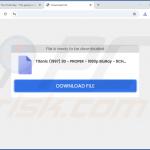
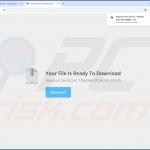
▼ Pokaż dyskusję